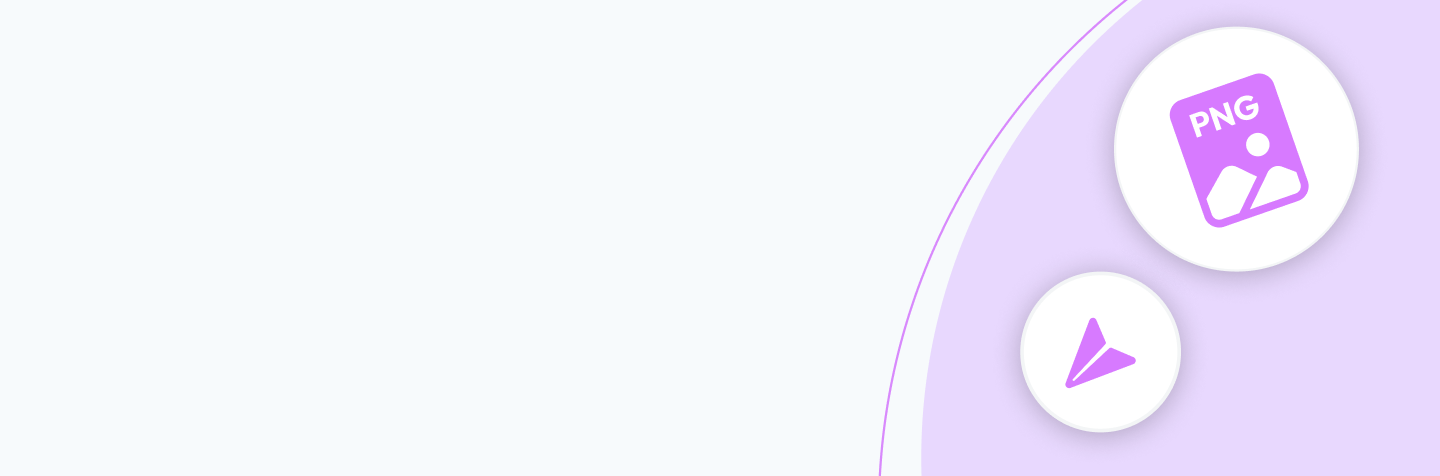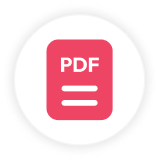Wie PNG in PDF umwandeln
Du willst wissen, wie man ein PNG in ein PDF umwandelt? Mit diesen Schritten hast du deine neue PDF-Datei im Handumdrehen!
-
1
PNG hochladen
Klicke auf „Dokument hochladen“ oder lege deine Datei per Drag & Drop ab
-
2
PNG bearbeiten
Bei Bedarf kannst du Änderungen vornehmen, bevor du die Datei umwandelst
-
3
PNG in PDF konvertieren
Klicke ‚Konvertieren‘, um das Dateiformat zu ändern
-
4
Speichern oder teilen
Dein neues PDF ist fertig!
PNG in PDF umwandeln: Was für PDFinity spricht
-

Erhalt der Bildqualität
Unsere Plattform sorgt dafür, dass deine Bilder auch beim Umwandeln von einem Format ins andere in hoher Qualität bleiben. PDFinity sorgt dafür, dass dein PDF exakt dem ursprünglichen PNG entspricht. -

Schnelle Umwandlung von PNG in PDF
Geschwindigkeit ist einer der größten Vorteile unseres Services. Um dein PNG in PDF umzuwandeln, ist nur ein Mausklick erforderlich. Deine Datei ist in Sekunden fertig. -

Keine Software-Installation erforderlich
Mit unserer Plattform musst du nichts herunterladen oder installieren, um deine Dateien zu konvertieren. PNG in PDF umwandeln geht ganz einfach online, ohne Software. -

Bilder umwandeln: Sicher und zuverlässig
Unser PNG in PDF Konverter überzeugt durch erstklassige Ergebnisse und Zuverlässigkeit. Wir verwenden außerdem eine SSL-Verschlüsselung. So bleiben deine Dokumente und Daten sicher. -

Funktioniert auf jedem Gerät
Egal, welches Gerät du nutzt – unsere Plattform funktioniert auf iPhones, Androids, PCs, Macs, Tablets… Wir bieten universelle Kompatibilität für die Umwandlung von PNGs in PDFs. -

Hochwertiges Tool für die Umwandlung von PNG in PDF
Dank hochwertiger Ergebnisse und zufriedener Kunden haben wir uns den Ruf erarbeitet, die Besten zu sein. PNG in PDF umzuwandeln war noch nie so einfach – schnell, direkt und mit perfektem Ergebnis
Wichtige Unterschiede zwischen PNG und PDF
Häufig gestellte Fragen zu unserem PNG in PDF Konverter
Warum PNG-Bilder ins PDF-Format umwandeln?
Toggle faqs
Die wichtigsten Gründe, PNG in PDF umzuwandeln, sind:
- Einfaches Drucken, das Bild wird wie vorgesehen dargestellt
- PDFs werden auf allen Geräten korrekt angezeigt, PNGs können Probleme verursachen
- Du kannst Notizen und Anmerkungen zu PDFs hinzufügen
- PDFs zeigen Text auf Bildern besser an und behalten die Lesbarkeit
- Sicherheit: PDFs lassen sich verschlüsseln und mit einem Passwort schützen
Wie kann ich mehrere PNG-Dateien zu einer PDF zusammenfügen?
Toggle faqs
Nachdem du die erste PNG auf unsere Plattform hochgeladen hast, kannst du weitere PNG-Bilder in dein Projekt importieren. Nutze das Bild-Tool, um mehrere PNGs auf derselben PDF-Seite zu platzieren.
Du kannst deiner PDF-Datei auch weitere Seiten hinzufügen und für jede Seite eine PNG-Datei importieren.
Kann eine PNG-Datei vor der PDF-Konvertierung bearbeitet werden?
Toggle faqs
Absolut! Nachdem du deine PNG auf unserer Website hochgeladen hast, kannst du unsere zahlreichen Bearbeitungstools nutzen.
Nimm so viele Änderungen vor, wie du willst — kommentiere, füge weitere Bilder hinzu, setze eine Unterschrift, nutze die Freihand-Funktion oder eine der anderen verfügbaren Optionen.
Wie konvertiere ich PNG-Dateien in PDF mit Chrome?
Toggle faqs
Wenn du Chrome nutzt, kannst du deine PNG-Bilder hier auf der PDFinity-Website in PDFs umwandeln.
Unsere Online-PDF-Plattform wird von Chrome und allen anderen Browsern unterstützt.
Du kannst unseren Service unabhängig von Browser, Betriebssystem oder Gerät verwenden.